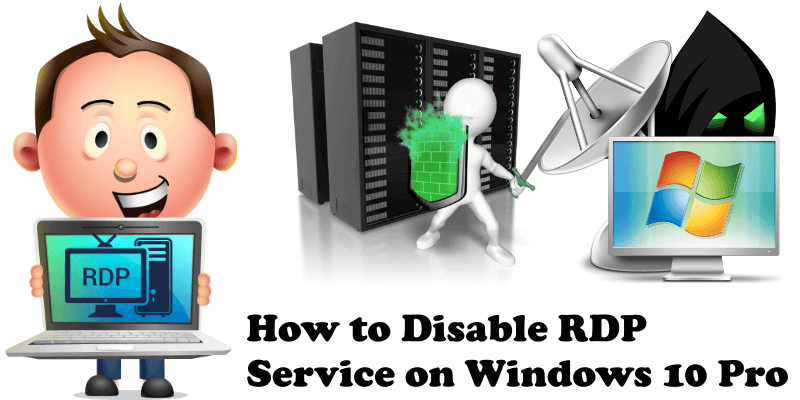
Remote Desktop unter Windows kann nützlich sein, aber Sie können es leicht deaktivieren, wenn Sie möchten. In diesem Artikel werde ich Ihnen beibringen, wie Sie den RDP-Dienst unter Windows 10 deaktivieren. Was bedeutet RDP? Remotedesktopprotokoll (RDP) ist ein proprietäres Protokoll, das von Microsoft entwickelt wurde und einem Benutzer eine grafische Oberfläche zum Herstellen einer Verbindung zu einem anderen Computer über eine Netzwerkverbindung bietet. Der Benutzer verwendet zu diesem Zweck RDP-Client-Software, während der andere Computer RDP-Server-Software ausführen muss. Clients gibt es für die meisten Versionen von Microsoft Windows (einschließlich Windows Mobile), Linux, Unix, macOS, iOS, Android und anderen Betriebssystemen. RDP-Server sind in Windows-Betriebssysteme integriert; Ein RDP-Server für Unix und OS X ist ebenfalls vorhanden. Standardmäßig überwacht der Server den TCP-Port 3389 und den UDP-Port 3389.
Eine entscheidende Praxis gegen Ransomware-Angriffe auf Ihren PC: Ransomware ist zu einer wachsenden Bedrohung für Heimanwender und kleine Büros mit weniger ausgefeilten Abwehrsystemen geworden. Das Risiko einer Malware-Infektion ist auf einem konstanten Anstieg, mit neuen Infektionen schnell jede Stunde jeden Tag verbreiten. Eine gute Methode, um Ransomware zu vermeiden, besteht darin, den Remotezugriff unter Windows zu deaktivieren. Malware zielt häufig auf Computer ab, die RDP (Remote Desktop Protocol) verwenden. Lassen Sie RDP deaktiviert, wenn Sie keinen Remotezugriff benötigen.
Es gibt zwei verschiedene Möglichkeiten, den RDP-Dienst unter Windows 10 zu deaktivieren.
-
Methode 2
Gehen Sie zu Systemsteuerung / System und Sicherheit / System / Remotezugriff zulassen. Wenn ein neues Fenster geöffnet wird, wählen Sie „Remoteverbindungen zu diesem Computer nicht zulassen“ und klicken Sie dann auf Übernehmen. Befolgen Sie die Anweisungen in der Abbildung unten:
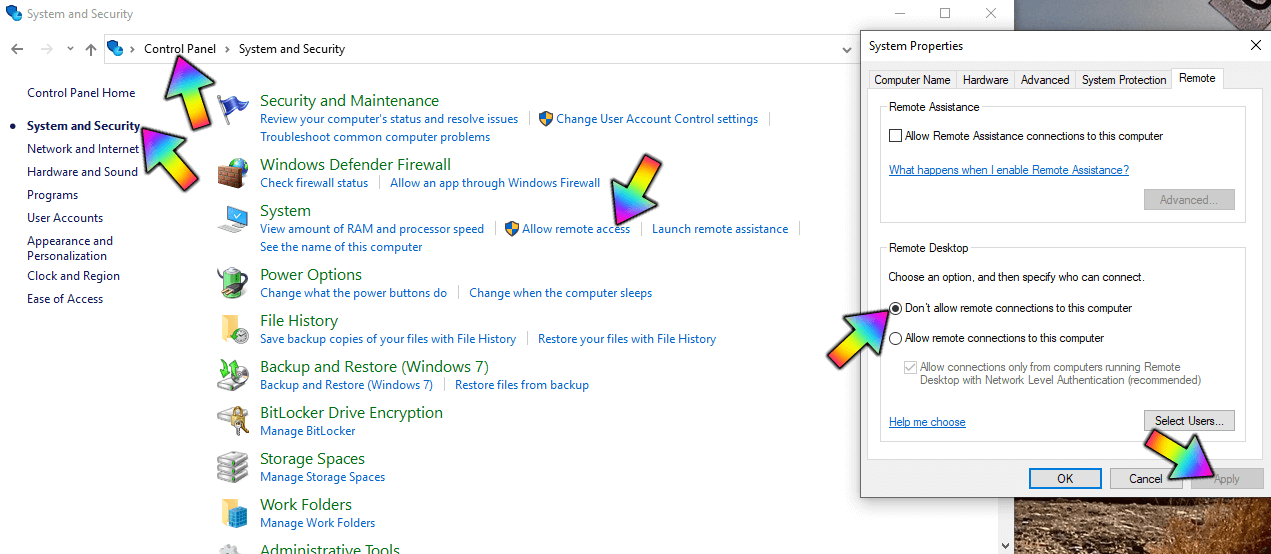
Gehen Sie zu den Windows-Einstellungen und schreiben Sie im Suchfeld „Remotedesktopeinstellungen“. Sobald Sie es gefunden haben, klicken Sie darauf. Befolgen Sie die Anweisungen in der Abbildung unten:
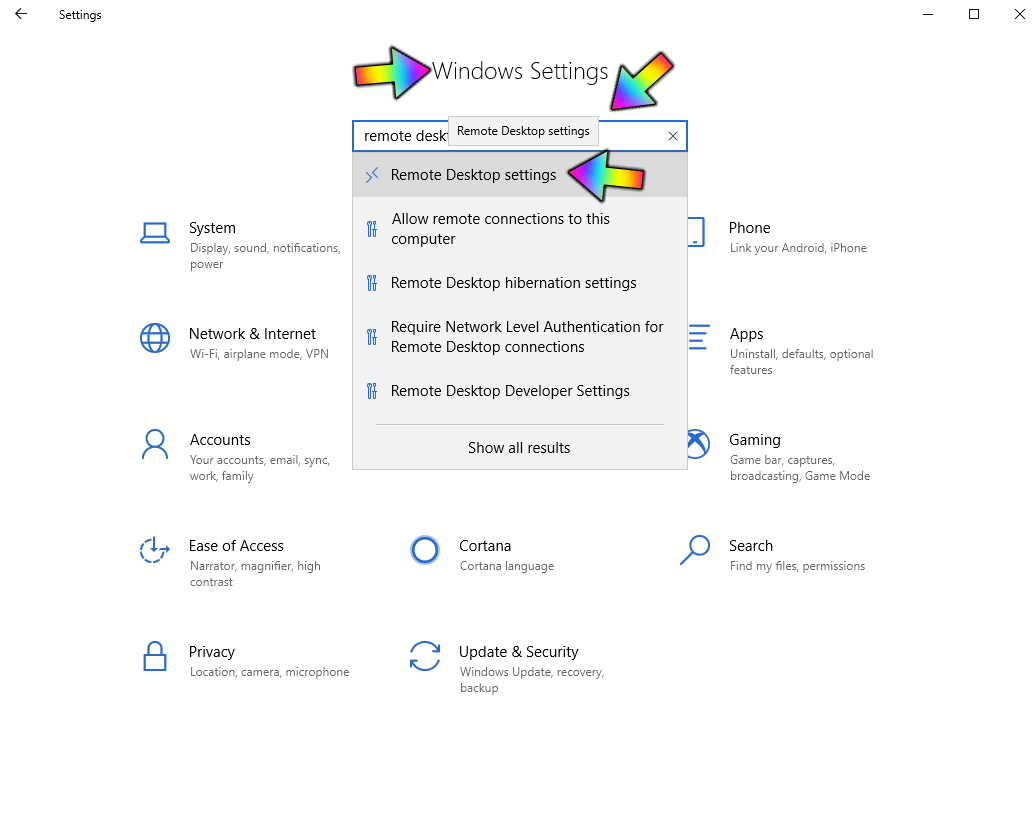
Schalten Sie nun Remote Desktop von Ein auf Aus. Befolgen Sie die Anweisungen im Bild unten:
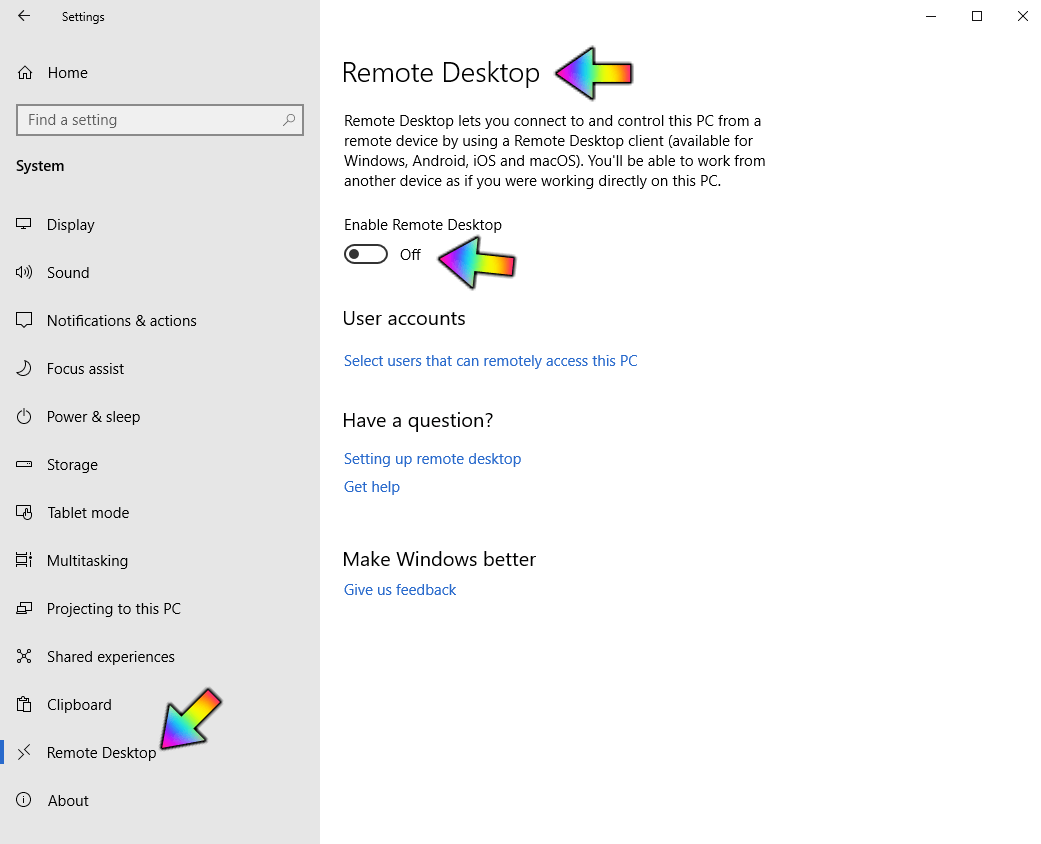
Dieser Beitrag wurde am Sonntag / 2. Februar 2020 um 11:15 Uhr aktualisiert